Azure サブスクリプションを使用してサインインする
Azure サブスクリプションにまだサインインしていない場合、次のようなダイアログが表示されることがあります。

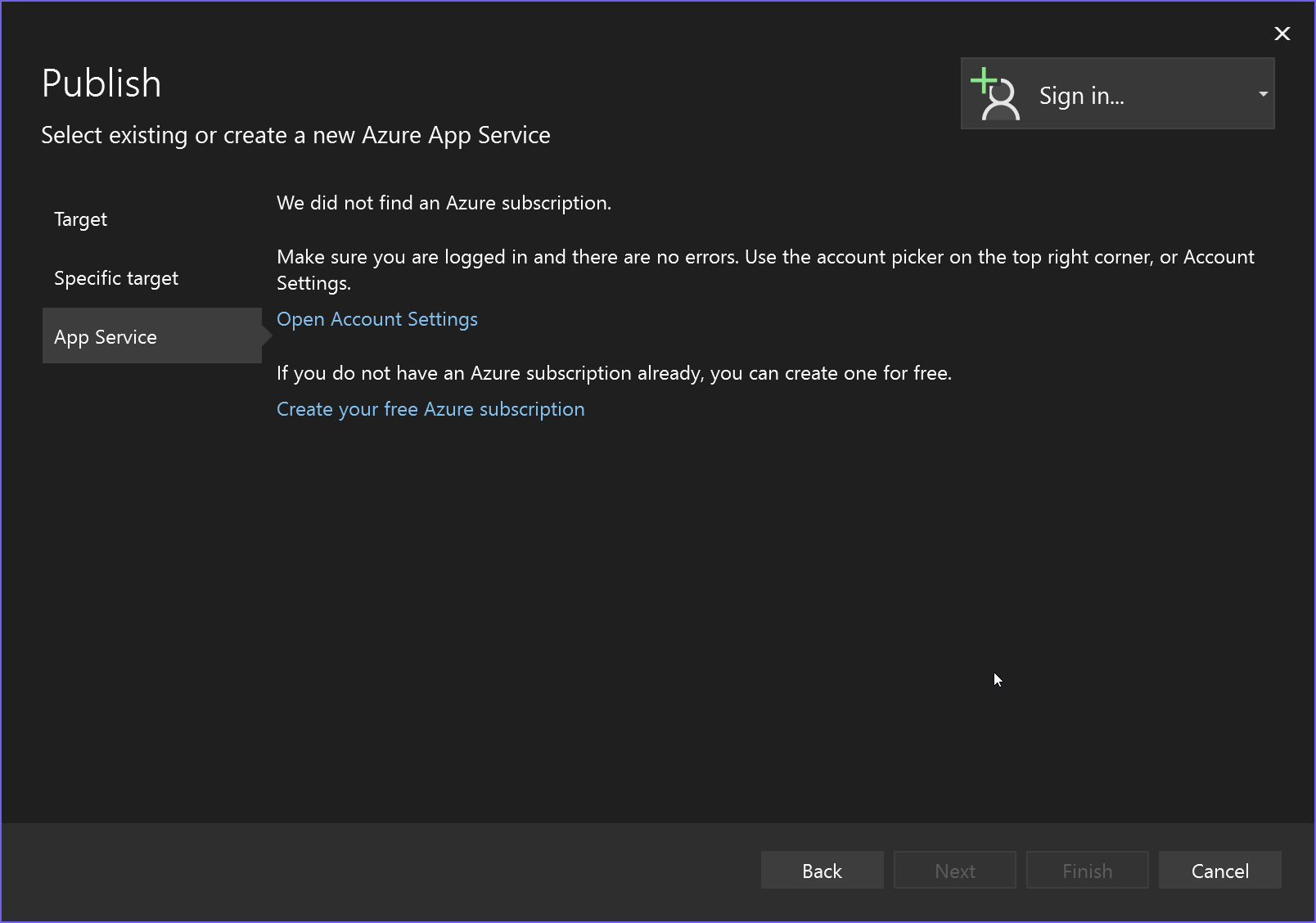
Visual Studio サブスクリプションをお持ちの場合は、既にいくつかのクレジットを含む Azure サブスクリプションをお持ちです。 それらをアクティブ化して、Visual Studio にサインインするだけです。
また Visual Studio では、無料の Azure アカウントを新規作成する機会も得られます。
Visual Studio を使用すると、複数のアカウントでサインインできるようになり、複数の Azure サブスクリプションを超えて Azure リソースを操作できるようになります。そのため、別のアカウントでサインインするために 1 つのアカウントからサインアウトする必要はありません。
Note
Azure CLI を使用する場合、Azure CLI からのサインインは Visual Studio で使用されるサインインとは別であるため、Visual Studio を実行しているのと同じコンピューターで az login を使用して Azure にサインインしている場合でも、Visual Studio 内で資格情報を指定する必要があることに注意してください。
ダイアログまたはウィザード画面から Azure にサインインするには
[サインイン] ボタンを選択し、[アカウントを追加] を選択します。 Microsoft の職場、学校、個人用アカウントなどのオプションが表示されます。 このオプションは、Microsoft Entra ID (Microsoft アカウント) を意味します。
![[サインイン] ドロップダウンのスクリーンショット。](media/sign-in-required-microsoft.png?view=vs-2022)
次に、Microsoft アカウントの一覧を示す画面が表示されます。 必要な Azure リソースにアクセスできるアカウントを選択します。 Visual Studio に認識されているアカウントが表示されますが、探しているアカウントが一覧にない場合は、別のアカウントを追加できます。
アカウントを選択すると、コンピューターのセキュリティ環境とアカウントのセキュリティ設定に応じて、資格情報と 2 要素認証を求められる場合があります。
サインインに成功すると、フォーカスがダイアログに戻り、[サインイン] ボックスが表示された場所にサブスクリプションが表示されます。
Azure サービスに接続するときや Azure に発行するときにサインインする必要がないように、Visual Studio のアカウント管理機能を使用して、Azure サブスクリプションを Visual Studio アカウントに追加できます。 その場合、Visual Studio を使用するたびに自動的にサインインします。 「Visual Studio へのユーザー アカウントの追加と切り替え」を参照してください。
Note
個人アカウントと職場 (または学校) アカウントがあり、両方とも同じサブスクリプションの所有者である場合は、ストレージ アカウントなど、サービス依存関係に対するロールベースのアクセス許可が個人アカウントに与えられず、職場アカウントではアクセス許可が付与されない場合があります。 この問題が発生していることを示す情報は、接続済みサービスの概要画面のタイムアウトです。
Create Azure Resource Connector Service result: Succeeded. resourceid: <resourceid> Error code: MaxWaitingTimeHit. Error message: Max running time hit when operating service connector resource.
これを回避するには、Azure portalで個人アカウントに必要なロールを手動で追加します。
複数のテナントをフィルター処理する
複数のテナントがある場合は、それらをフィルター処理して、現在の作業に関連する Azure リソースのみを表示できます。 Visual Studio の特定の Microsoft Entra テナントから Opt を参照してください。
トークンとチェーンされた資格情報
Visual Studio 2022 では、ほとんどの場合、セキュリティ トークンを使用して Azure サービスに対する認証を行います。 使用される基になる API は、Microsoft Authentication Library (MSAL)です。 同じコンピューターで、Azure CLI から、または Visual Studio Code を使用して az login など、Azure にサインインする他の方法を使用することもできます。 これらの認証方法は、チェーンされた資格情報のセットとして連携するように設計されています。 たとえば、クライアント アプリケーションが DefaultAzureCredential などの API を使用して開発マシン上の Azure に対して認証を行う場合、チェーン内の資格情報が試行される明確に定義されたシーケンスがあります。 詳細については、「.NET用 Azure Identity Library の